
誰不需要截圖? 當涉及到捕獲屏幕,或者更確切地說是屏幕的一部分時,事情或多或少都很容易。 我們可以在互聯網上搜索如何操作,因為我們的 Mac 有一個組合鍵可以幫助我們進行此操作(Shift、Command 和 4)。 但是在捕獲整個網站時,事情會變得非常複雜。 尤其是現在他們中的許多人都選擇了所謂的無限滾動。 但不要擔心,因為有方法可以實現我們的目標。 讓我們看看其中的一些。
在我們開始之前,我想說的是,我們可以使用的一些工具可以與 Safari 以外的瀏覽器一起使用。 因此,如果您是不使用其他導航引擎的人之一,那麼下面的教程可能對您來說有點蹩腳。 當然,我鼓勵您使用其他瀏覽器,例如 Firefox 或 Google Chrome。 後者可能不是最安全的,甚至不是最輕的運行,但如此,在全球範圍內廣泛使用,開發人員轉向它來創建為我們作為用戶服務的擴展,讓我們的生活更輕鬆: 創建工具 就像我們想在下面看到的一樣。
我們從 Safari 開始,它是我們 Mac 上的默認瀏覽器

不得不說,從 Safari 中截屏的方式可能是見過的最簡單的方式之一。 現在,當 Web 有很多內容時,問題就來了,比方說,您必須編譯所有捕獲的內容。 有時它會卡住而沒有達到目標。 除了有一些網頁插入了一些工具,這些工具可以準確地避免屏幕截圖,包括不完整和完整的。 為了捕捉, 我們將執行以下操作:
如果我們想捕捉我們在屏幕上看到的內容,我們按下 Shift、Command 和 3。 我這樣說是因為有時我們看到的 Web 不是很廣泛,我們可以最小化縮放,從而將整個 Web 放在一個屏幕上。 我們應用組合鍵,我們將能夠捕獲所有的 Web。 從邏輯上講,我們捕獲的是我們所看到的,而不是子菜單,您也不會將它們輸入到其他條目中……等等。
現在, 如果網絡更長,那麼其中一個選項是:
- 以 PDF 格式打印 Web。 這樣,即使不滾動,我們也能夠以這種格式捕獲我們面前的整個網絡。 但請注意,有時由於其中包含的信息量很大,並且從未生成 PDF,因此有時無法實現。
別忘了去 書桌 這是默認保存在 Safari 中製作的屏幕截圖的位置。
鉻合金。 具有許多擴展的瀏覽器將有很大幫助
我們已經說過 Chrome瀏覽器 它可能不是我們 Mac 的最佳瀏覽器,因為它在某些方面的隱私有限或至少不確定。 但它是一個被廣泛使用的瀏覽器,因此有許多擴展可以幫助我們實現我們的目標。
讓我們看看我們可以有哪些選擇:
- 抓住機會 以PDF格式:當我們在想要捕捉的網頁中時,我們將目光投向右上角。 在那裡,位於瀏覽器的頂部欄中,我們可以選擇打印。 只需看到我們可以選擇在“目標”類別中另存為 PDF。 聰明的。 順便說一句,如果您找不到我要告訴您的內容,請按鍵盤上的任一 Ctrl + P 以打開打印窗口。
- 讓我們一起去 擴展 從這個瀏覽器:
- 例如,如果我們想以圖像格式保存頁面,我們可以使用: 很棒的屏幕截圖和屏幕錄像機
2. 另一個有效的擴展 電話真的很好 射擊。 事實上,這是我通常使用的。 為什麼? 因為它的簡單性,因為它能夠以多種格式保存屏幕截圖,並且因為這個擴展與 Safari、Firefox、Edge、Opera、Vivaldi、Internet Explorer、SeaMonkey 和其他基於 Chromium 的瀏覽器兼容。 但除此之外,它是一個可以正常工作的程序。 它從來沒有讓我失望過,也從來沒有讓我失望過。 它總是設法截取 Web 屏幕截圖,無論它們有多大,也不管它生成的 PDF 佔用多少兆字節。 (我通常以 PDF 格式捕獲)。 但這也是它在我們捕捉時給我們的選項非常廣泛。我們可以編輯,我們可以即時捕捉。 能夠看到它如何自行滾動以捕獲所有內容非常酷。
邊緣瀏覽器
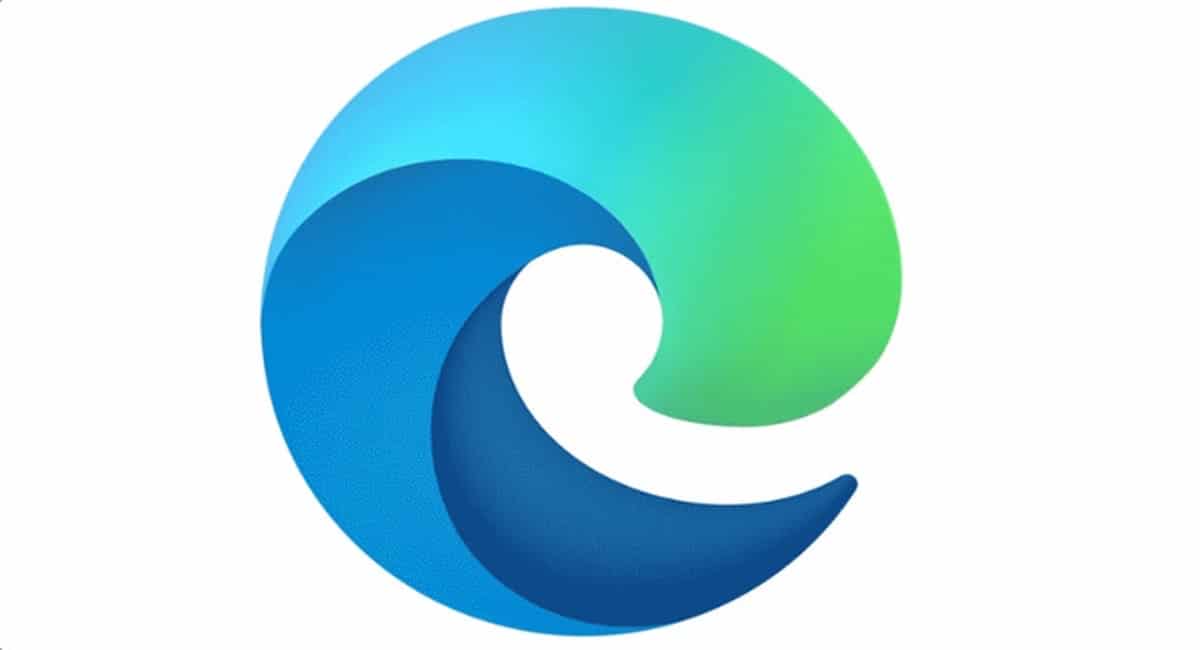
微軟的瀏覽器也有不同的方式來捕獲整個網絡。 與往常一樣,我們可以選擇以 PDF 格式打印屏幕,但這個選項和在這個瀏覽器中確實對我來說幾乎沒有效果。 我不知道是不是因為我總是遇到網絡 限制,或者因為 Edge 不想這樣做。
現在, 安裝上面的擴展. 你不會後悔的
在 Firefox 中捕獲

如果我們想捕獲像這樣的網頁 Firefox 中的 PDF 我們必須首先下載一個兼容的擴展,比如 PDF法師,完全免費且頗受歡迎。 為此,請通過您的 火狐官方地址. 一旦我們安裝了擴展,我們就可以開始使用它了。 考慮到當我們在要捕獲的 Web 上時,我們必須激活該工具。
點擊圖標 PDF法師 位於工具欄的右上角,形狀為 PDF 字母和小巫師帽。 該程序將通過從網頁捕獲中自動打開 PDF 圖像來發揮它的魔力。 現在我們只需要保存文件,然後單擊 下載圖標 由一個葉子和一個向下的箭頭表示,位於屏幕的右上角。